Desinstalar aplicaciones en Ubuntu es posible utilizando diferentes estrategias y métodos. A continuación, te dejamos todas las alternativas que tienes para eliminar las apps de tu sistema operativo sin problemas.
¿Cómo desinstalar aplicaciones en Ubuntu de forma sencilla?
Si quieres eliminar aplicaciones en Ubuntu, debes utilizar algunas alternativas, ya que el proceso no es como en el caso de Windows. Por esto, a continuación te dejamos las cinco formas con las que puedes desinstalar tus aplicaciones en Ubuntu.
Desinstalar aplicaciones en Ubuntu con software
Es la primera alternativa que tenemos para ti, se trata de una de las más sencillas para eliminar aplicaciones en Ubuntu. Con esta opción, tienes la posibilidad de eliminar las aplicaciones que instalaste de forma manual, así como las apps Flatpal o los paquetes Snap. El proceso es sencillo, debes hacer lo siguiente:
- En el Dock de Gnome, debes dar clic en »Mostrar aplicaciones», o también puedes presionar la tecla de Windows, y escribir »Software de Ubuntu».
- Después, debe aparecer en tu pantalla un menú con varias opciones, como: la aplicación desctada, las categorías, selecciondes de los editores, publicaciones recientes, aplicaciones de productividad recomendada, etc.
- En la parte superior del menú, debes buscar la opción de »Instalado», y seleccionarla.
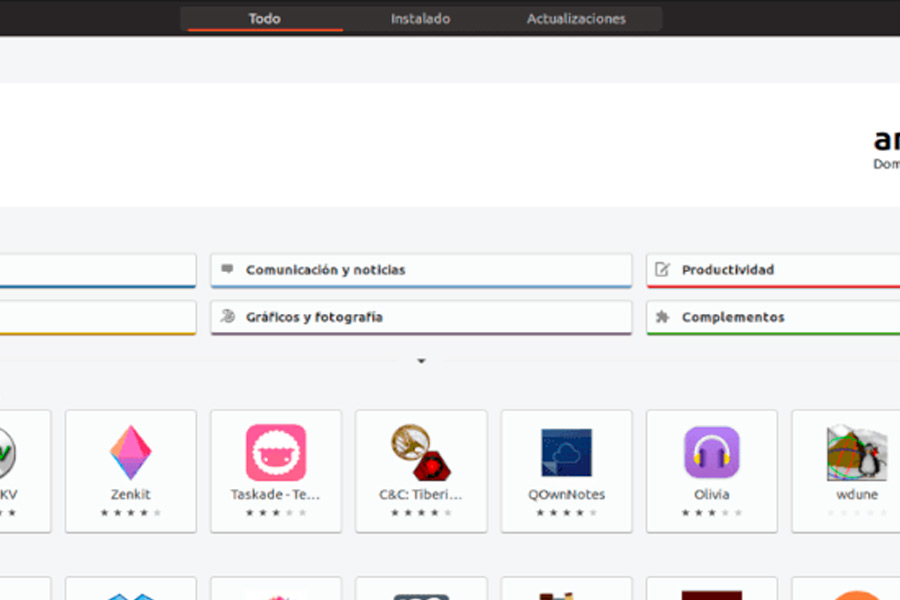
- Ya puedes ver todas las aplicaciones que se encuentran instaladas en Ubuntu, y, en cada una de ellas también aparece la opción »Eliminar», y da clic e inmediatamente comienzan a eliminarse.
- Ten en cuenta que, antes de que inicie el proceso para desinstalar las aplicaciones, aparece una ventana de »Autenticación requerida».
- Escribe la contraseña de tu usuario Ubuntu.
- Es una alternativa excelente para eliminar paquetes, pero, puede que no funcione para todos.
Eliminar las aplicaciones originales de Ubuntu utilizando la terminal
Estas aplicaciones nativas de Ubuntu, son realmente paquetes incluidos en las fuentes de Software del sistema operativo. Eliminarlas es muy sencillo, solo debes utilizar la terminal, presionando Ctrl + Alt +T, y hacer lo siguiente:
- Escribe el comando: dpkg –list
- O, también puedes escribir: sudo apt –installed list | more.
- Cuando encuentres el paquete que quieres desinstalar, lo único que queda por hacer es reemplazar el nombre-del-paquete. Por ejemplo: sudo apt-get remove nombre-del-paquete.
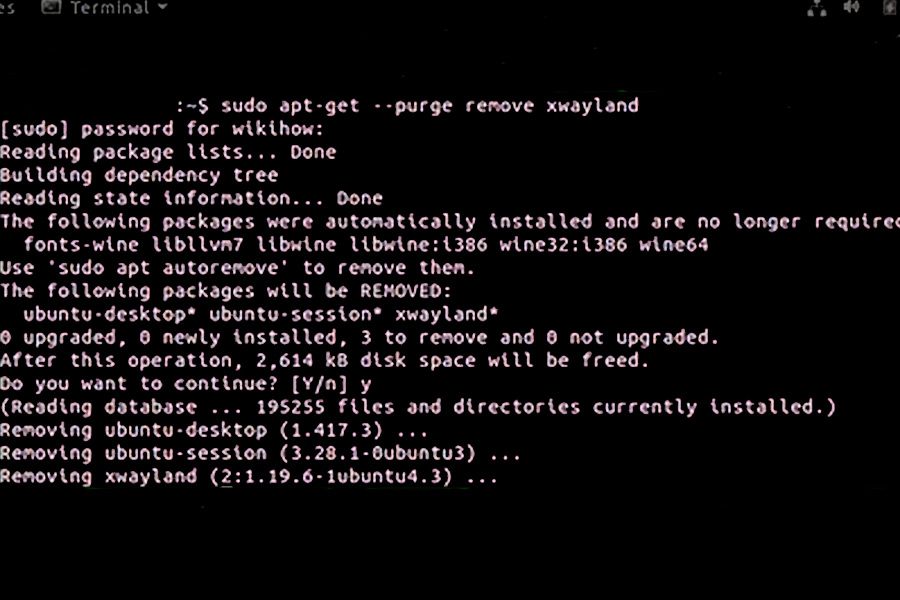
- De esta forma la aplicación ya está eliminada del sistema, pero tienes todos los archivos de configuración, los complementos, entre otros datos, por si deseas utilizarlos más adelante.
- Si quieres eliminar por completo la aplicación, escribe el siguiente comando: sudo apt-get purge nombre-paquete.
Desinstalar paquetes Snap con la terminal
Lo primero que debes hacer es abrir la terminal presionando las teclas Ctrl + Alt + T, conitnuar con los siguientes pasos:
- Escribe el comando: snap list.
- Cuando aparezca el paquete que deseas eliminar, debes escribir lo siguiente: sudo snap remove nombre-del-paquete.
- Después debes reemplazar »nombre-del-paquete», por el verdadero nombre del paquete de la aplicación snap.
Eliminar aplicaciones Flatpak utilizando la terminal
Si tienes aplicaciones instaladas con Flatpak, también tienes la opción de eliminarlas usando una terminal. Pero antes, debes tener la lista de paquetes Flatpak instalados, y para esto, lo primero que debes hacer es abrir la terminal presionando: Ctrl + Alt + T, y continúa con lo siguiente:
- Escribe el comando: flatpak list.
- Una vez que encuentres la aplicación flatpak que deseas eliminar, lo siguiente que debes hacer es escribir la siguiente sintaxis: sudo flatpak unistall nombre-del-paquete.
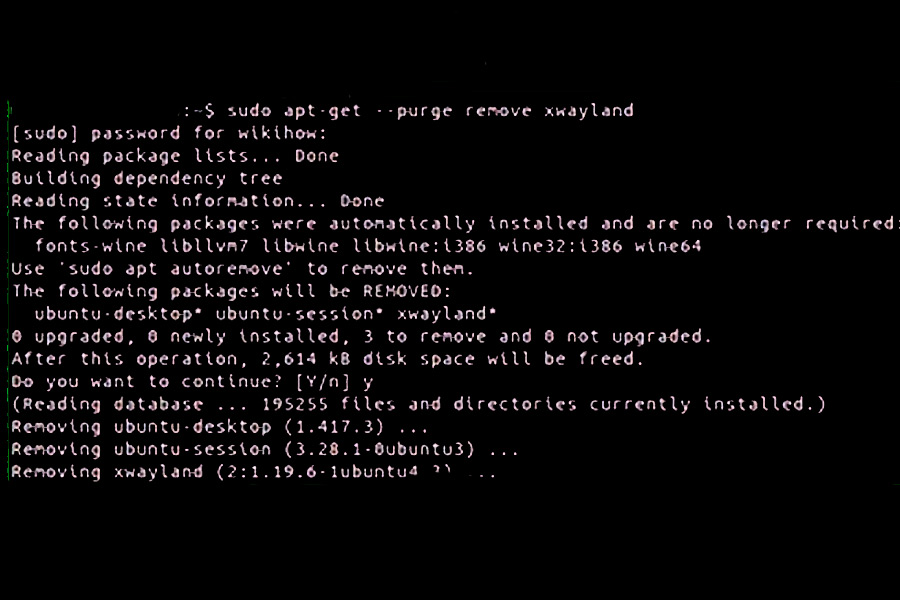
Desinstalar paquetes a través de Synaptic Package Manager
Si instalas una aplicación por medio de archivos .deb descargados, una de sus opciones es eliminarla utilizando el Administrador de paquetes Synaptic. Y, para instalar Synaptic Package Manager puedes hacerlo con el software Ubuntu. Ahora continúa con los siguientes pasos:
- Cuando ya esté disponible, lo único que debes hacer es escoger el paquete que deseas desinstalar.
- Después, debes dar clic derecho con tu mouse, y seleccionar »Marcar para desinstalar completamente».
- Lo último por hacer es es dar clic en »Aplicar».
- Y listo, ya tu aplicación será eliminada.